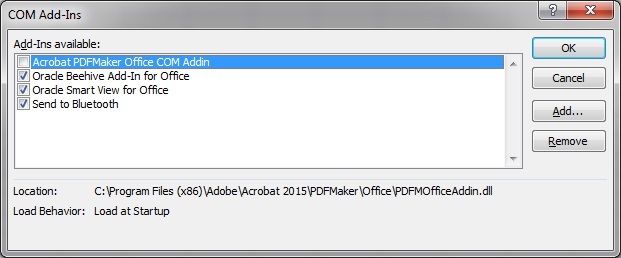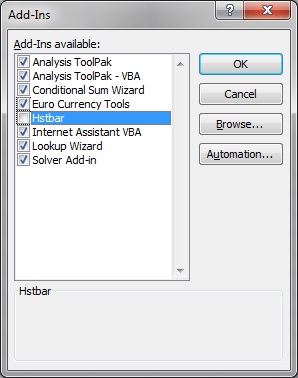Activation et désactivation de Smart View et d'autres compléments Office
Vous pouvez activer et désactiver Oracle Smart View for Office et d'autres compléments Microsoft Office dans l'onglet Compléments des options Excel. Dans certains cas, les performances de Smart View peuvent s'améliorer si d'autres compléments Office sont désactivés.
Pour activer ou désactiver Smart View ou d'autres compléments Office dans toutes les applications Office concernées (Outlook compris), procédez comme suit :